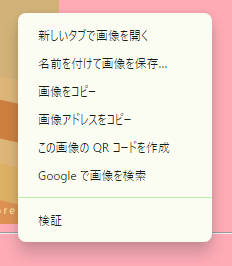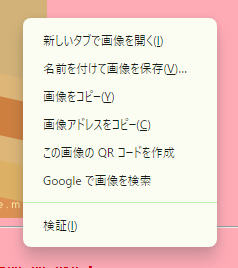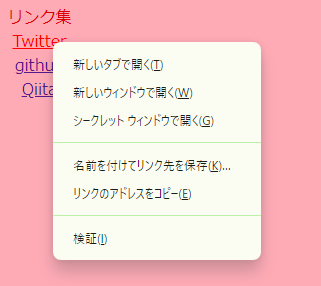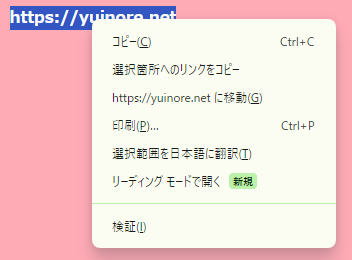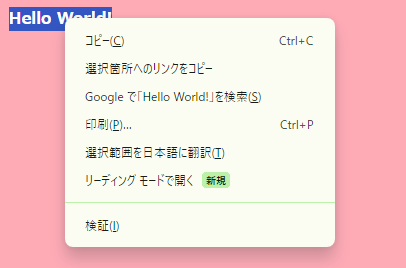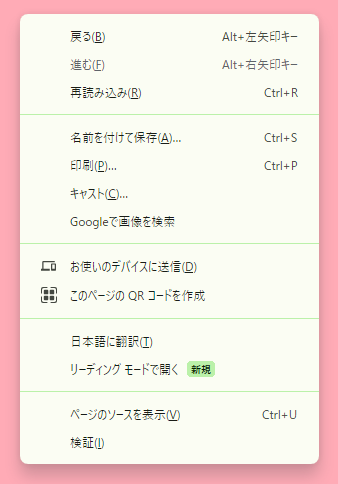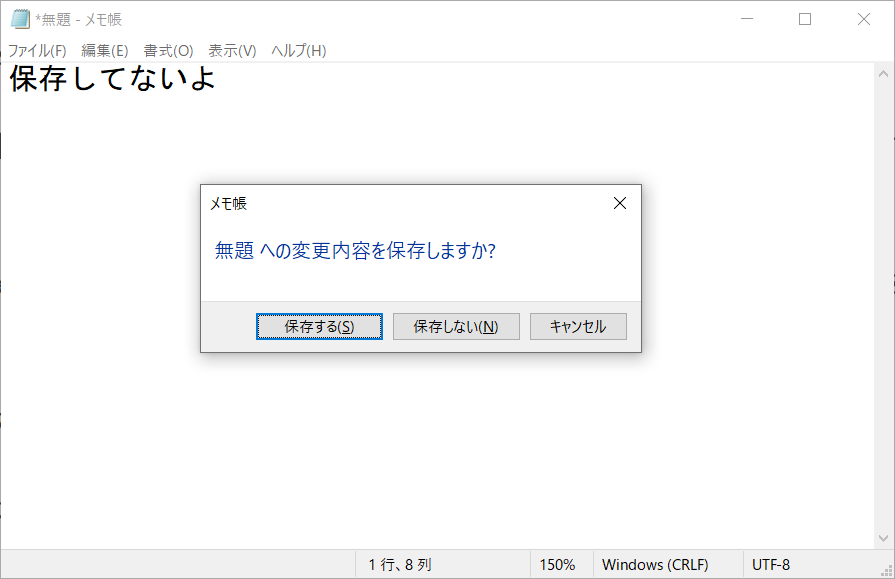存在するのに見えなくなってしまった Google Chrome の右クリック時の便利なショートカットキー
たとえば、画像を右クリックして「V」キーを押すと画像を保存できます。リンク先を保存したい場合は、右クリックして「K」でも保存できます。素早く効率的に画像を保存したい場合などに便利だったりしますよね。
ですが、それがいつからか表示されなくなってしまいました。しかし、機能としては存在しているようです。未来ある若者の生産効率を上げるため、長老からこの秘伝のショートカットキーを伝承したいと思います。 いつか忘れてしまいそうなので、今のうちにまとめておきました。拡張機能なども不要なので覚えておくと役に立つこともあるんじゃないでしょうか。
ちなみにこのショートカットキーのようなものを正しくはアクセスキーと言うらしいのですが、今回初めて知りました。設定で表示を ON にする方法は記事の最後に記載しておきます。
アクセスキー一覧表
「コピー」など、単独のショートカットキーがあるものは省略しています。
画像を右クリックした場合のアクセスキー
新しいタブで画像を開く:I
名前を付けて画像を保存:V
画像をコピー:Y
画像アドレスをコピー:C
リンクを右クリックした場合のアクセスキー
新しいタブで開く:T (※中ボタンクリックでも可)
新しいウィンドウで開く:W
シークレットウィンドウで開く:G
名前を付けてリンク先を保存:K
リンクのアドレスをコピー:E
URL を選択して右クリックした場合のアクセスキー
選択した URL に移動:G
選択範囲を右クリックした場合のアクセスキー
Google で選択した文字列を検索:S
選択範囲を翻訳:T
任意の要素を右クリックした場合のアクセスキー
キャスト:C
お使いのデバイスに送信:D
翻訳:T
要素を検証:I
備考:設定が表示されるようにするには
記事を書いてから Windows の設定が存在することに気付いたので画像を差し替えました。
Windows の設定 → 簡単操作 → キーボード、と辿ると「アクセスキーが利用可能な場合は下線を表示する」という設定があるそうです。
それならアクセスキーを覚える必要もないし表にまとめる必要もなかったのでは!? という……orz
(余談)メモ帳の「変更内容を保存しますか?」ダイアログのアクセスキー
Chrome とは関係ない話なのですが、メモ帳を閉じる際の「保存する (S)」「保存しない (N)」というアクセスキーも Windows 11 では表示されなくなっていました。こちらは解決方法が分かりませんでしたが、単独の記事を立てるほどでもないと思うので余談としてここに記載しておきます。覚えておくと便利かと思います。